Varmuuskopioi ja palauta Snip & Sketch -asetukset Windows 10:ssä
Windows 10 -versiosta 1809 alkaen, joka tunnetaan myös nimellä "lokakuun 2018 päivitys", Microsoft otti käyttöön uuden vaihtoehdon - näytön leikkaamisen. Windows 10:een on lisätty uusi Snip & Sketch -sovellus, jolla voit nopeasti katkaista ja jakaa kuvakaappauksen. Tässä artikkelissa näemme, kuinka varmuuskopioida ja palauttaa sen asetukset. Tämä on erittäin hyödyllistä, koska voit palauttaa ne tarvittaessa tai siirtää ne toiselle tietokoneelle tai käyttäjätilille.

Uuden Screen Snip -työkalun avulla voit kaapata suorakulmion, leikata vapaamuotoisen alueen tai ottaa koko näytön kaappauksen ja kopioida sen suoraan leikepöydälle. Välittömästi leikkeen ottamisen jälkeen saat ilmoituksen, joka ohjaa sinut ja leikkeen Screen & Sketch -sovellukseen, jossa voit merkitä ja jakaa sen. Kuvakaappaukset voidaan avata Screen & Sketch -sovelluksessa, joka lisää lisäasetuksia, kuten Ink Color ja Delay. Sen avulla voit lisätä huomautuksia kynällä, kosketuksella tai hiirellä. Kuvia voidaan jakaa muiden sovellusten kanssa. Seuraava artikkeli kattaa useita tapoja, joilla voit käynnistää Screen Snip -työkalun:
Mainos
Ota kuvakaappaus Screen Snipillä Windows 10:ssä
Lyhyesti sanottuna voit painaa Voittaa + Siirtää + S näppäimiä tai käytä erityistä pikatoimintopainiketta Toimintokeskus-ruudussa.

Mukavuuden vuoksi voit myös luoda erityisen Screen Snip -tehtäväpalkkipainikkeen. Katso
Lisää Screen Snip tehtäväpalkkiin Windows 10:ssä
Snip & Sketch -asetusten varmuuskopiointi Windows 10:ssä
- Sulje Snip & Sketch sovellus. Sinä pystyt lopeta se asetuksista.
- Avaa Tiedostonhallinta sovellus.
- Siirry kansioon
%LocalAppData%\Packages\Microsoft. ScreenSketch_8wekyb3d8bbwe. Voit liittää tämän rivin File Explorerin osoitepalkkiin ja painaa Enter-näppäintä.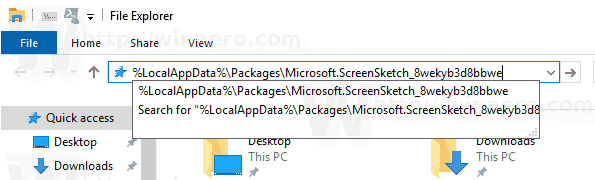
- Kopioi asetukset alikansio. Napsauta sitä hiiren kakkospainikkeella ja valitse Kopio pikavalikosta tai kopioi kansio painamalla Ctrl + C -näppäinsarjaa.
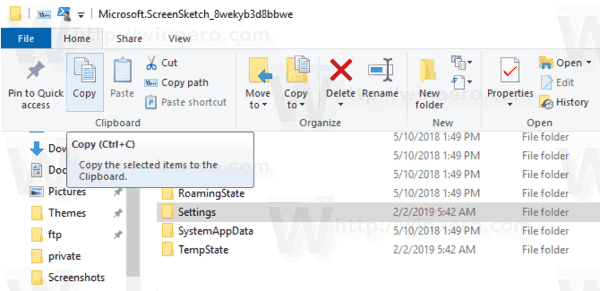
- Liitä kansio johonkin turvalliseen paikkaan, jossa haluat säilyttää sen varmuuskopiona.
Palauta Snip and Sketch -asetukset Windows 10:ssä
- Sulje Snip & Sketch sovellus. Sinä pystyt lopeta se asetuksista.
- Avaa Tiedostonhallinta sovellus.
- Siirry sijaintiin, johon tallennat varmuuskopioidut Asetukset-kansion, ja kopioi se.
- Avaa nyt kansio
%LocalAppData%\Packages\Microsoft. ScreenSketch_8wekyb3d8bbwe. - Liitä kopioitu Asetukset-kansio tähän. Napsauta pyydettäessä painiketta Korvaa tiedostot kohteessa palauttaaksesi asetukset.
Nyt voit käynnistää sovelluksen. Sen pitäisi näkyä kaikkien aiemmin tallennettujen asetusten kanssa.
Huomautus: Samaa menetelmää voidaan käyttää muiden Windows 10 -sovellusten vaihtoehtojen varmuuskopiointiin ja palautukseen. Katso artikkelit
- Varmuuskopioi ja palauta Sticky Notes -asetukset Windows 10:ssä
- Varmuuskopioi ja palauta muistilaput Windows 10:ssä
- Varmuuskopioi ja palauta herätys ja kello Windows 10:ssä
- Varmuuskopioi ja palauta valokuvat -sovelluksen asetukset Windows 10:ssä
- Varmuuskopioi ja palauta Groove Music -asetukset Windows 10:ssä
- Varmuuskopioi ja palauta sääsovelluksen asetukset Windows 10:ssä

